- STS나 Eclipse에서 DBeaver 플러그인을 설치하고 싶으시다면 아래의 포스팅을 보시길 바랍니다.
https://enjoydevelop.tistory.com/129
STS에서 DBeaver 플러그인 설치하기
Eclipse와 STS모두 연동 가능합니다. 1) 이클립스 상단의 메뉴바에서 Help - Eclipse Marketplace에 들어갑니다. 2) 검색창에 dbeaver를 검색합니다. 3) 기본 설정을 유지한 채 Confirm을 눌러줍니다. 4) 라..
enjoydevelop.tistory.com
📌 위의 분들에게 유용한 정보입니다
- DBeaver에서 Oracle Database를 연결하시고 싶은 분
- Oracle 계정 생성하는 법을 잊어버리신 분
1) 이클립스 상단의 메뉴바에서 Window - Perspective - Open Perspective - DBeaver 들어갑니다.

2) Oracle을 선택해줍시다 (참고로 다른 DB에 연결하실 분은 해당 DB 선택해주세요)
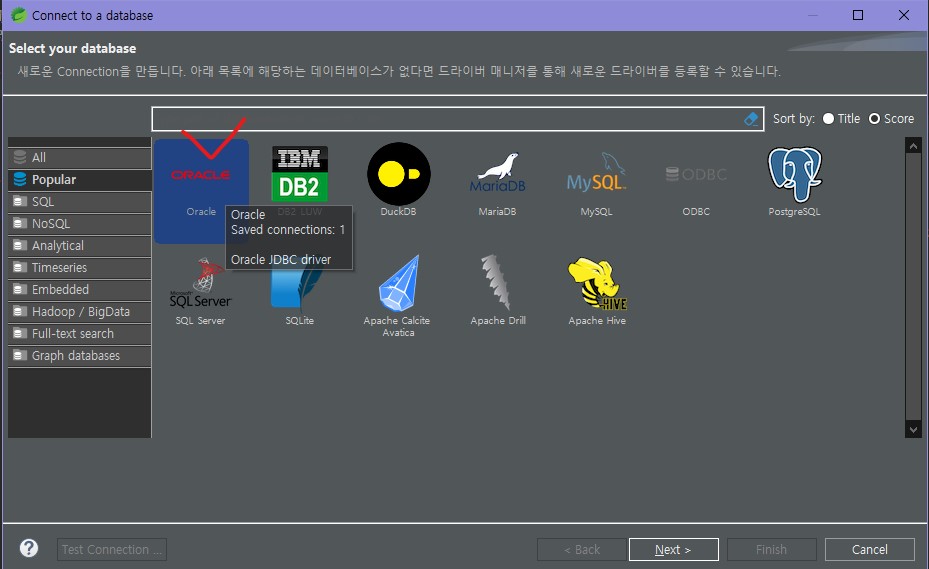
3) 기본 설정은 다음과 같습니다. 여기서 정보들을 수정해줘야겠죠

1. Host : localhost
2. Port : 1521
3. Database : sqlplus에 접속해서 아래 쿼리를 실행 후 VALUE 컬럼의 값으로 Database 정보를 변경하면 됩니다.
( sqlplus에서 show parameter service_names;을 입력했을 때 VALUE입니다. )
4. Username : sqlplus에서 생성한 아이디
5. Password : sqlplus에서 생성한 비밀번호
6. Client : XE
7. Test Connection : Connected를 확인
8. 접속 확인
4) 계정 생성하기 위해 sqlplus 들어가줍시다. sqlplus 설치안되신분은 설치하셔야 됩니다.
- 오라클 DB download
1. https://www.oracle.com/
2. Products > Oracle Database
3. Download Oracle Database 19c
4. Windows zip
- 오라클 SQL Developer download
1. https://www.oracle.com/downloads/
2. Developer Tools
3. SQL Developer
4. Windows zip


cmd > sqlplus
SQL> conn /as sysdba
Connected.

- 만약 관리자 계정 비밀번호를 바꾸고 싶다면 다음과 같이 해줍니다.
SQL> show user USER is "SYS"
SQL> alter user system identified by 변경하고 싶은 password;

참고로 계정 생성은
12c 이후 버전 : create user c##생성할 계정 identified by 설정할 비밀번호;
12c 이전 버전 : create user 생성할계정 identifed 설정할 비밀번호;
권한 부여는 grant [권한] to [id]; grant connect, resource, dba to 설정한 아이디;
12c버전인 분들은 c##쓰시는 거 잊지 마세요..
계정 권한 취소 revoke [권한] from [id]; revoke connect, resource, dba from 설정한 아이디;
12c버전인 분들은 c##쓰시는거 잊지마세요..

SQL> connect 생성한계정/비밀번호
SQL> 연결되었습니다.
생성한 계정과 비밀번호에 연결이 되었다는 것을 알 수 있습니다.
SQL> show user
자신이 생성한 계정 이름이 나옵니다.
SQL> select * from all_users;
자신이 생성한 모든 계정이름이 나옵니다.
5) 정보를 입력하고 Test Connection을 해줍니다


아래와 같이 추가되면 SQL 편집기를 사용하여 쿼리를 수행하면 됩니다.
'Database > Oracle' 카테고리의 다른 글
| STS에서 DBeaver 플러그인 설치하기 (0) | 2022.10.03 |
|---|
![[Oracle] STS에서 DBeaver(Oracle) 연결하기](https://img1.daumcdn.net/thumb/R750x0/?scode=mtistory2&fname=https%3A%2F%2Fblog.kakaocdn.net%2Fdna%2FbmaQos%2FbtrN3eRduMs%2FAAAAAAAAAAAAAAAAAAAAAD0syXzIBrpZa7O9vQ2Ak0nujhk6knP2Kp-6oqOW_-Sr%2Fimg.jpg%3Fcredential%3DyqXZFxpELC7KVnFOS48ylbz2pIh7yKj8%26expires%3D1764514799%26allow_ip%3D%26allow_referer%3D%26signature%3DyDVTM2oKz82uAkj0eSCITJNoOHg%253D)